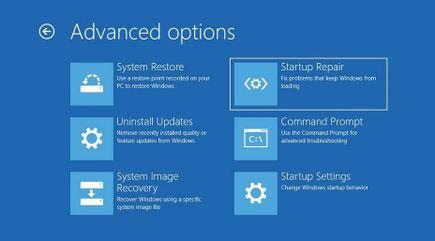Windows hefur tekið miklum framförum í gegnum árin og hefur orðið val milljóna tölvunotenda um allan heim.
Hins vegar, eins og er, Windows 10 tölvur eru enn viðkvæmar fyrir handahófi hrun. Algengt vandamál er að Windows festist í „Getting Windows Ready“ lykkjuna . Í þessari grein mun Quantrimang.com fara yfir með lesendum nokkrar leiðir til að útrýma þessari villu.
5 gagnlegar leiðir til að leysa villuna „Getting Windows Ready“
Allt getur valdið þessu vandamáli á Windows 10 , Quantrimang.com hefur tekið saman bestu aðferðirnar sem þú getur fylgt til að komast aftur í vinnuflæðið þitt. Við skulum byrja á fyrstu og einföldustu leiðinni.
1. Gefðu Windows aðeins meiri tíma

Bíddu þolinmóð eftir að Windows uppfærist
Stundum er best að gera ekki neitt. Ef þú ert ekki að flýta þér of mikið skaltu íhuga að láta vélina vera í gangi. Það er eðlilegt að uppfærsluferlið taki nokkurn tíma, sérstaklega ef þú hefur ekki uppfært tölvuna þína í nokkurn tíma eða nettengingin þín er hæg.
Prófaðu að láta það uppfæra allan daginn. Ef það er enn ekki framfarir gæti vandamálið legið annars staðar.
2. Athugaðu nettenginguna þína

Gakktu úr skugga um að þú hafir góða nettengingu
Eins og getið er hér að ofan, ef eitthvað er athugavert við nettenginguna sjálfa, þá muntu augljóslega eiga í erfiðleikum með að uppfæra tölvuna þína. Athugaðu hvort þetta sé ekki raunin og reyndu að leysa það ef þetta er orsök vandans.
Ef þú ert að nota snúru tengingu skaltu íhuga bein . Taktu beininn úr sambandi, láttu beininn hvíla í smá stund og kveiktu svo aftur á beininum til að sjá hvort það hjálpi. Ef þú ert að nota WiFi skaltu athuga hvort það virki rétt. Ef þú heldur að eitthvað sé að, reyndu einhverja bilanaleit eða tengdu Ethernet snúru .
3. Framkvæmdu þvingaða lokunarferlið

Þú getur þvingað lokun til að laga vandamálið
Ef þú hefur prófað aðferðirnar tvær hér að ofan og ert enn í vandræðum með "Getting Windows ready" skjáinn, ættir þú að prófa að slökkva á tölvunni þinni.
Athugið : Reyndu aðeins þessa aðferð eftir að þú hefur framkvæmt ofangreindar aðferðir.
Þegar Windows er að uppfæra getur skyndileg lokun leitt til spillingar á mikilvægum kerfisskrám. Þú gætir jafnvel lent í hræðilegu bláa skjá dauðans villu á tölvunni þinni.
Sumir kunna að segja að þú tapir ekki skrám eftir þvingaða lokun, sérstaklega eftir nýju íhlutaskipulagið sem fylgir Windows Vista, sem kallast Component-Based Servicing . Þrátt fyrir það ráðleggur greinin þér alltaf að fara varlega og fara aldrei með kerfið í fjárhættuspil.
Ef þú ákveður að prófa það, hér er hvernig þú getur framkvæmt þvingunarlokunarferlið: Ef þú ert að nota fartölvu, ýttu á og haltu rofanum inni þar til kerfið slekkur á sér. Eftir það skaltu endurræsa kerfið og þú munt sjá uppfærslurnar niðurhalaðar aftur eða kerfið mun ræsa venjulega. Ef þú ert að nota tölvu skaltu einfaldlega aftengja aflgjafann.
Ef allt gengur snurðulaust ætti tölvan þín að virka aftur án vandræða.
4. Notaðu Startup Repair tólið
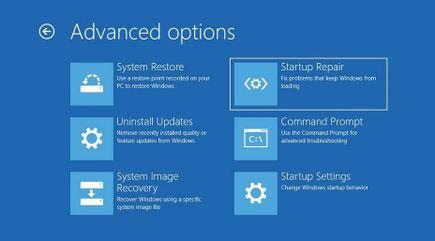
Startup Repair er handhægt tæki sem getur lagað vandamálið
Startup Repair er handhægt, ókeypis tól sem er að finna í valmyndinni System Recovery Options á Windows stýrikerfum. Það hjálpar þér að leysa sjálfkrafa mörg flókin vandamál sem tengjast óvart gagnatapi, ræsivandamálum osfrv. Fylgdu skrefunum hér að neðan til að byrja:
Skref 1 : Búðu til Windows uppsetningarmiðil á USB. Ef þú þarft ráðleggingar um hvernig á að gera þetta skaltu fylgja leiðbeiningum Quantrimang.com um að búa til Windows 10 uppsetningarmiðil á USB .
Skref 2 : Ræstu tölvuna með USB og veldu Gera við tölvuna þína þaðan.
Skref 3 : Þaðan skaltu velja Úrræðaleit.
Nú, á Advanced options skjánum , smelltu á Startup Repair.
Startup Repair valmöguleikinn mun byrja að leita að villum og vandamálum í tölvunni og leysa síðan eins margar villur og mögulegt er. Þegar ferlinu er lokið skaltu slökkva á og endurræsa til að sjá hvort vandamálið er viðvarandi.
5. Framkvæmdu endurstillingu á verksmiðju
Factory Reset, eins og nafnið gefur til kynna, eyðir algjörlega afritinu af Windows á tölvunni þinni. Það mun síðan setja upp nýtt eintak af stýrikerfinu eins og þegar þú keyptir það fyrst. Þetta er handhægt tól frá Microsoft sem getur bjargað þér úr alls kyns Windows vandamálum.
Ennfremur kemur það með tveimur mismunandi endurstillingarstillingum: Geymdu skrárnar mínar og Fjarlægðu allt . Keep my files fjarlægir Windows og öll viðbótarforrit og uppfærslur sem þú hefur sett upp á henni, en skilur skjölin eftir óskert. Á hinn bóginn mun valmöguleikinn Fjarlægja allt eyða öllu á tölvunni og setja síðan Windows upp aftur frá grunni.
Óska þér velgengni í bilanaleit!